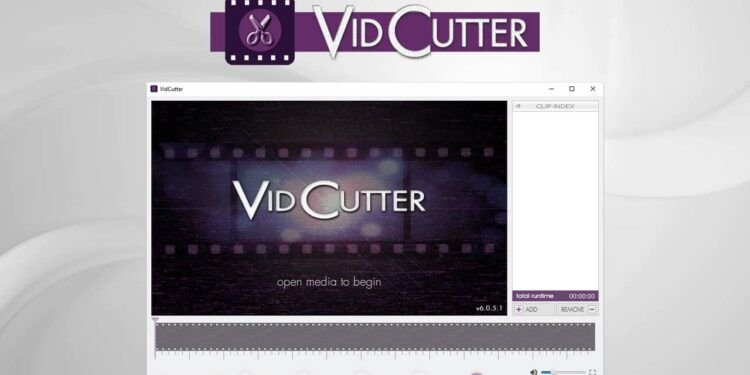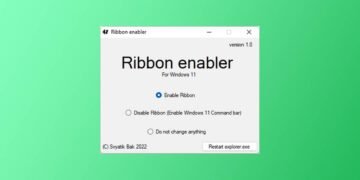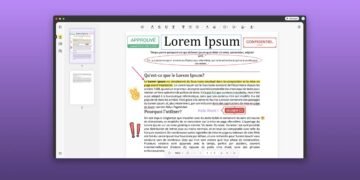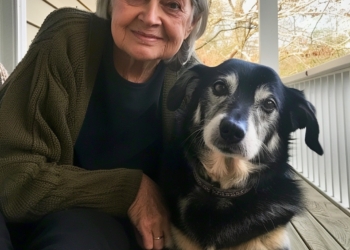[ad_1]
Vous recherchez des logiciels libres pour couper une vidéo ? VidCutter est la solution idéale! Il est facile à utiliser, open source, multiplateforme et possède toutes les fonctionnalités dont vous avez besoin pour faire le travail. Avec VidCutter, vous pouvez coupez vos vidéos en petits morceaux, et fusionnez-les en un seul clip plus long. Pour en savoir plus sur ce logiciel et son fonctionnement, je vous invite à continuer à lire cet article.
Coupez la vidéo facilement et rapidement avec ce logiciel gratuit
VidCutter est un logiciel de découpe vidéo gratuit et open source pour Windows, Mac et Linux sous licence GPL v3.0. Grâce à elle, vous pouvez couper et fusionner des fichiers vidéo rapidement et facilement. VidCutter est basé sur le framework Qt5 et les bibliothèques FFmpeg. Ainsi, il prend en charge les formats vidéo les plus populaires tels que MP4, MKV, AVI, MPEG, FLV et bien d’autres.
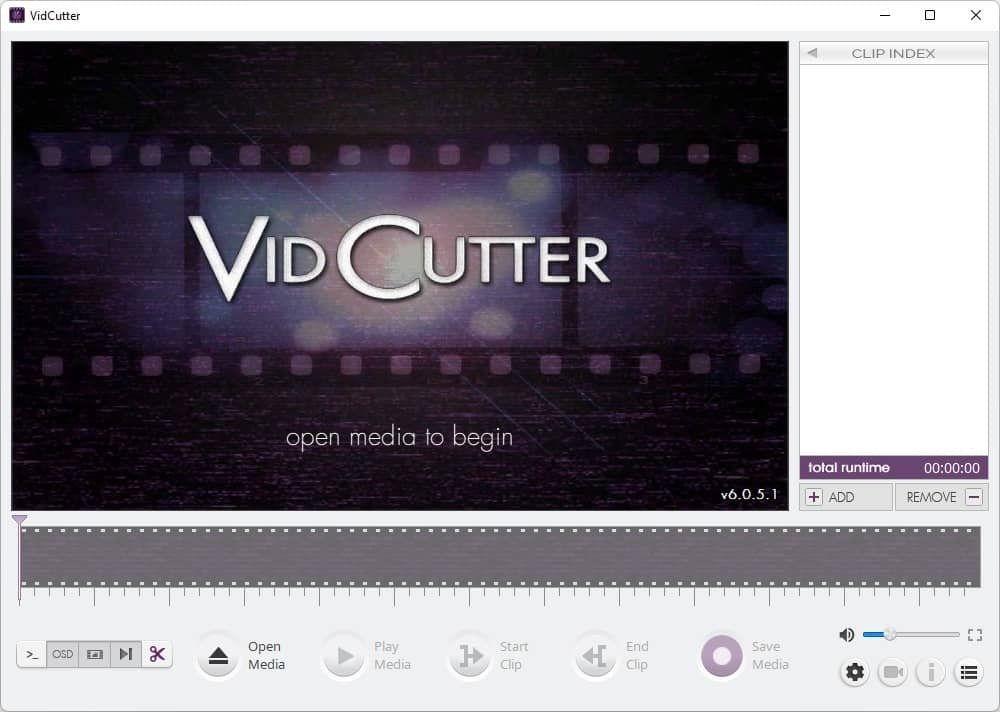
De plus, VidCutter offre un interface utilisateur simple et intuitive avec prise en charge du glisser-déposer. En outre, VidCutter comprend des fonctions telles que le rognage, le fractionnement et l’assemblage de vidéos, qui peuvent être utilisées pour faire du montage vidéo.
L’une des meilleures caractéristiques de VidCutter est sa vitesse d’exécution. Il est incroyablement rapide, même lors de la découpe de fichiers volumineux. Il est donc parfait pour les personnes qui ont besoin d’éditer rapidement des vidéos pour des projets professionnels ou scolaires.
Allez, sans plus tarder, découvrir comment couper une vidéo avec VidCutter. Suivez le guide!
L’interface utilisateur de VidCutter est très simple et facile à utiliser. Pour couper une vidéo, procédez comme suit :
1. Si vous ne l’avez pas déjà fait, commencez par télécharger le logiciel VidCutter à partir de la plateforme GitHub. Si votre PC exécute Windows, cliquez sur le lien suivant : VidCutter-6.0.5.1-setup-win64.exe.
2. Ensuite, procédez à l’installation.
3. Après avoir ouvert le logiciel, il vous suffit de faites glisser et déposez la vidéo que vous voulez couper dans la fenêtre principale.
4. Ensuite, utilisez la chronologie en bas de la fenêtre pour choisir avec précision le passage de la vidéo à découper. Utilisez le » Démarrer le clip « et » Clip de fin « pour marquer le début et la fin du découpage vidéo.
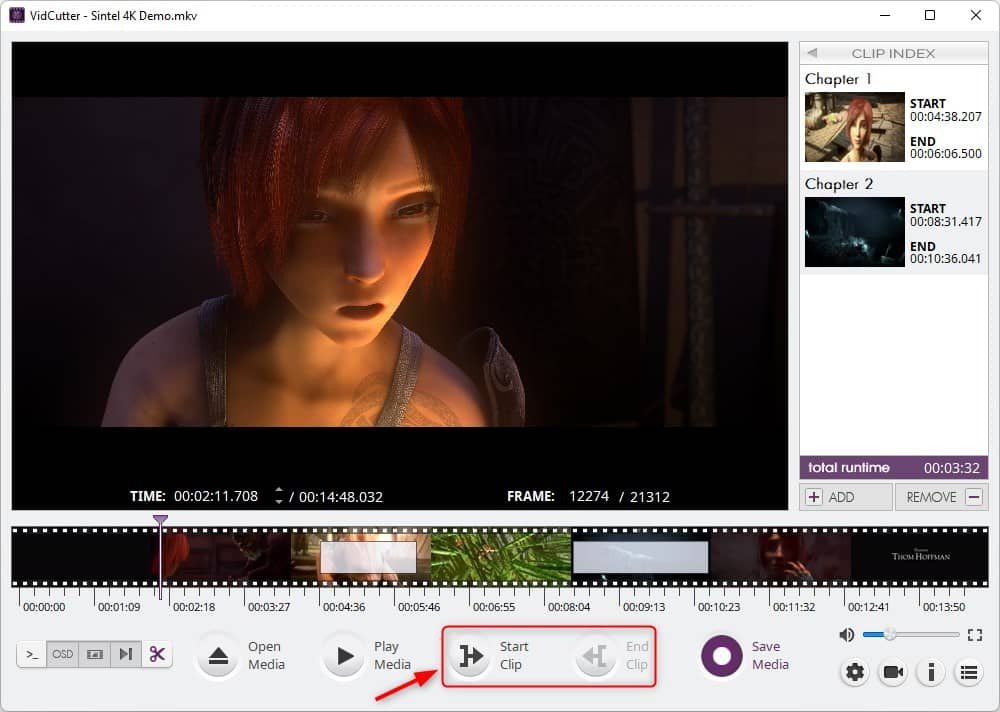
5. Lorsque vous avez terminé de découper la vidéo, vous pouvez organiser les clips comme bon vous semble. Pour ce faire, maintenez enfoncé le clip de clic gauche de votre choix, puis positionnez-le où vous le souhaitez.
6. Enfin, une fois votre montage vidéo terminé, cliquez sur le bouton » Enregistrer le média « pour enregistrer votre vidéo au format MP4. Notez que vous pouvez également enregistrer le projet pour le reprendre plus tard. Pour ce faire, cliquez sur le bouton » Menu (les trois lignes horizontales), puis sélectionnez » Enregistrer le fichier de projet ».
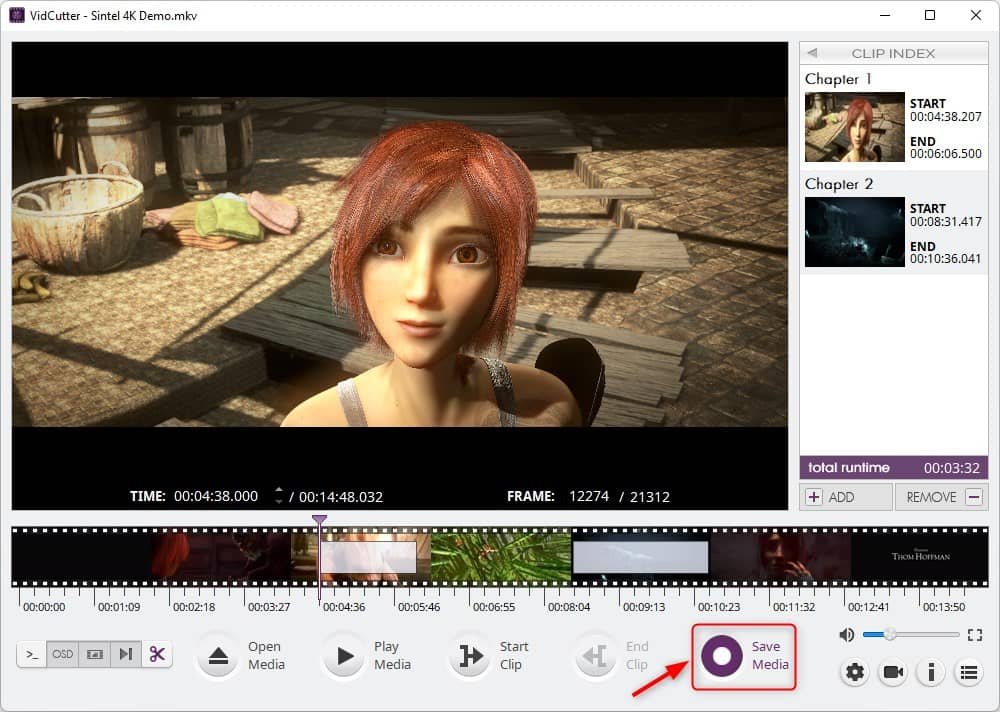
Ce qu’il faut retenir
VidCutter est un excellent moyen de couper des fichiers vidéo facilement et rapidement sans aucune perte de qualité. L’interface utilisateur intuitive permet à quiconque de l’utiliser facilement, quel que soit votre niveau de compétence en montage vidéo. En bref, VidCutter est un outil efficace pour couper des vidéos en segments plus petits ou pour combiner plusieurs clips pour un montage vidéo de qualité.
( function( d, s, id ) {
var js, fjs = d.getElementsByTagName( s )[0];
if ( d.getElementById( id ) ) return;
js = d.createElement( s ); js.id = id;
js.src = « //connect.facebook.net/fr_FR/sdk.js#xfbml=1&version=v2.5&appId=305449883698649 »;
fjs.parentNode.insertBefore( js, fjs );
}( document, ‘script’, ‘facebook-jssdk’ ) );
[ad_2]
Source link